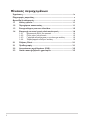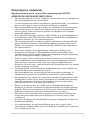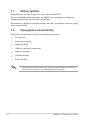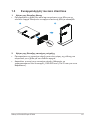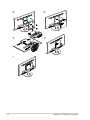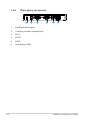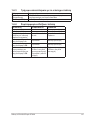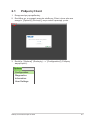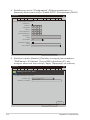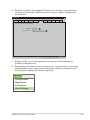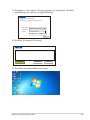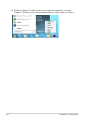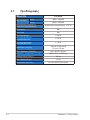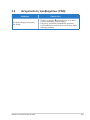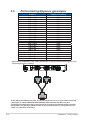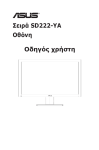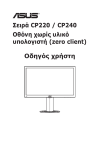Download ASUS CPX20 User's Manual
Transcript
Σειρά CPX20 Zero Client BOX Οδηγός χρήστη i Πίνακας περιεχομένων Σημειώσεις................................................................................................... iv Πληροφορίες ασφαλείας.............................................................................. v Φροντίδα & καθαρισμός.............................................................................. vi ii 1.1 Καλώς ορίσατε.............................................................................. 1-1 1.2 Περιεχόμενα συσκευασίας........................................................... 1-1 1.3 Συναρμολόγηση του zero client box........................................... 1-2 1.4 Εισαγωγή στο κουτί χωρίς υλικό υπολογιστή........................... 1-4 1.4.1 Μπροστινό μέρος του κουτιού.......................................... 1-4 1.4.2 Πίσω μέρος του κουτιού................................................... 1-5 1.4.3 Γρήγορα αποτελέσματα με το σύστημα πελάτη............... 1-6 1.4.4 Συμπεριφορά ενδείξεων πελάτη...................................... 1-6 2.1 Ρύθμιση Client............................................................................... 2-1 3.1 Προδιαγραφές............................................................................... 3-1 3.2 Αντιμετώπιση προβλημάτων (FAQ)............................................ 3-2 3.3 Λίστα υποστηριζόμενων χρονισμών.......................................... 3-3 Copyright © 2014 ASUSTeK COMPUTER INC. Διατηρούνται όλα τα δικαιώματα. Απαγορεύεται η αναπαραγωγή οποιουδήποτε τμήματος του παρόντος εγχειριδίου συμπεριλαμβανομένων των προϊόντων και του λογισμικού που περιγράφονται σε αυτό, καθώς και η μετάδοση, αντιγραφή, αποθήκευση σε σύστημα αποθήκευσης και ανάκτησης, ή μετάφραση σε οποιαδήποτε γλώσσα υπό οποιαδήποτε μορφή και με οποιοδήποτε μέσο, εκτός από την τεκμηρίωση που φυλάσσεται από τον κάτοχο για λόγους εφεδρικούς, χωρίς την έγγραφη άδεια της εταιρίας ASUSTeK COMPUTER INC. (“ASUS”). Η εγγύηση του προϊόντος ή το σέρβις δεν θα παραταθούν εάν: (1) το προϊόν έχει επισκευαστεί, τροποποιηθεί ή μετατραπεί, εκτός εάν έχει δοθεί γραπτή έγκριση για την επισκευή, τροποποίηση ή μετατροπή από την ASUS, ή (2) ο σειριακός αριθμός του προϊόντος δεν είναι ευανάγνωστος ή απουσιάζει. Η ASUS ΠΑΡΕΧΕΙ ΤΟ ΠΑΡΟΝ ΕΓΧΕΙΡΙΔΙΟ “ΩΣ ΕΧΕΙ” ΧΩΡΙΣ ΚΑΝΕΝΟΣ ΕΙΔΟΥΣ ΕΓΓΥΗΣΗ, ΡΗΤΗ Ή ΣΙΩΠΗΡΗ, ΣΥΜΠΕΡΙΛΑΜΒΑΝΟΜΕΝΩΝ ΑΛΛΑ ΟΧΙ ΜΟΝΟ ΤΩΝ ΣΙΩΠΗΡΩΝ ΕΓΓΥΗΣΕΩΝ ΠΕΡΙ ΕΜΠΟΡΕΥΣΙΜΟΤΗΤΑΣ Ή ΚΑΤΑΛΛΗΛΟΤΗΤΑΣ ΓΙΑ ΣΥΓΚΕΚΡΙΜΕΝΟ ΣΚΟΠΟ. ΣΕ ΚΑΜΙΑ ΠΕΡΙΠΤΩΣΗ ΔΕΝ ΕΙΝΑΙ ΥΠΕΥΘΥΝΗ Η ASUS, ΟΙ ΔΙΕΥΘΥΝΤΕΣ ΤΗΣ, ΤΑ ΣΤΕΛΕΧΗ, ΟΙ ΥΠΑΛΛΗΛΟΙ Ή ΑΛΛΟΙ ΣΥΝΤΕΛΕΣΤΕΣ ΓΙΑ ΚΑΘΕ ΕΜΜΕΣΗ, ΕΙΔΙΚΗ, ΤΥΧΑΙΑ Ή ΚΑΤ' ΕΞΑΚΟΛΟΥΘΗΣΗ ΖΗΜΙΑ (ΣΥΜΠΕΡΙΛΑΜΒΑΝΟΜΕΝΩΝ ΖΗΜΙΩΝ ΑΠΌ ΑΠΩΛΕΙΕΣ Ή ΚΕΡΔΗ, ΕΠΙΧΕΙΡΗΜΑΤΙΚΕΣ ΖΗΜΙΕΣ, ΖΗΜΙΕΣ ΛΟΓΩ ΑΠΩΛΕΙΑΣ ΔΕΔΟΜΕΝΩΝ, ΔΙΑΚΟΠΗ ΕΠΙΧΕΙΡΗΣΙΑΚΗΣ ΛΕΙΤΟΥΡΓΙΑΣ ΚΑΙ ΑΛΛΑ ΠΑΡΟΜΟΙΑ), ΑΚΟΜΗ ΚΙ ΑΝ Η ASUS ΕΧΕΙ ΕΝΗΜΕΡΩΘΕΙ ΓΙΑ ΤΗΝ ΠΙΘΑΝΟΤΗΤΑ ΠΑΡΟΜΟΙΩΝ ΖΗΜΙΩΝ ΠΟΥ ΠΡΟΕΡΧΟΝΤΑΙ ΑΠΌ ΒΛΑΒΗ Ή ΛΑΘΟΣ ΤΟΥ ΠΑΡΟΝΤΟΣ ΕΓΧΕΙΡΙΔΙΟΥ Ή ΠΡΟΪΟΝΤΟΣ. ΟΙ ΠΡΟΔΙΑΓΡΑΦΕΣ ΚΑΙ ΠΛΗΡΟΦΟΡΙΕΣ ΠΟΥ ΠΕΡΙΕΧΟΝΤΑΙ ΣΤΟ ΠΑΡΟΝ ΕΓΧΕΙΡΙΔΙΟ ΠΑΡΕΧΟΝΤΑΙ ΜΟΝΟ ΓΙΑ ΕΝΗΜΕΡΩΤΙΚΟΥΣ ΣΚΟΠΟΥΣ, ΚΑΙ ΥΠΟΚΕΙΝΤΑΙ ΣΕ ΑΛΛΑΓΕΣ ΣΕ ΟΠΟΙΑΔΗΠΟΤΕ ΧΡΟΝΙΚΗ ΣΤΙΓΜΗ ΧΩΡΙΣ ΠΡΟΗΓΟΥΜΕΝΗ ΕΙΔΟΠΟΙΗΣΗ ΚΑΙ ΔΕΝ ΠΡΕΠΕΙ ΝΑ ΕΚΛΗΦΘΟΥΝ ΩΣ ΔΕΣΜΕΥΤΙΚΕΣ ΑΠΟ ΤΗΝ ΠΛΕΥΡΑ ΤΗΣ ASUS. Η ASUS ΔΕΝ ΦΕΡΕΙ ΚΑΜΙΑ ΕΥΘΥΝΗ Ή ΥΠΑΙΤΙΟΤΗΤΑ ΓΙΑ ΟΠΟΙΑΔΗΠΟΤΕ ΣΦΑΛΜΑΤΑ Ή ΑΝΑΚΡΙΒΕΙΕΣ ΠΟΥ ΠΙΘΑΝΟΝ ΝΑ ΕΜΦΑΝΙΖΟΝΤΑΙ ΣΤΟ ΠΑΡΟΝ ΕΓΧΕΙΡΙΔΙΟ, ΣΥΜΠΕΡΙΛΑΜΒΑΝΟΜΕΝΩΝ ΤΩΝ ΠΡΟΪΟΝΤΩΝ ΚΑΙ ΤΟΥ ΛΟΓΙΣΜΙΚΟΥ ΠΟΥ ΠΕΡΙΓΡΑΦΕΤΑΙ ΣΕ ΑΥΤΟ. Τα προϊόντα και οι εταιρικές ονομασίες που εμφανίζονται στο παρόν εγχειρίδιο αποτελούν ή δεν αποτελούν κατοχυρωμένα σήματα ή πνευματικά δικαιώματα των αντίστοιχων εταιριών τους και χρησιμοποιούνται μόνο για αναγνώριση ή επεξήγηση για το όφελος του κατόχου, χωρίς πρόθεση παραβίασης κανονισμών. iii Σημειώσεις Επισήμανση της Ομοσπονδιακής Επιτροπής Επικοινωνιών (FCC) Η παρούσα συσκευή συμμορφώνεται με τις απαιτήσεις που ορίζονται στο Τμήμα 15 του Κανονισμού FCC. H λειτουργία υπόκειται στις ακόλουθες δύο συνθήκες: • Η συσκευή δεν θα προκαλέσει επιβλαβείς παρεμβολές, και • Η συσκευή αυτή πρέπει να αποδέχεται παρεμβολές, συμπεριλαμβανομένων των παρεμβολών που μπορούν να προκαλέσουν μη επιθυμητές λειτουργίες. Η συσκευή αυτή έχει ελεγχθεί και έχει διαπιστωθεί ότι πληροί τους περιοριστικούς όρους για ψηφιακές συσκευές Κατηγορίας Β, σύμφωνα με το Τμήμα 15 του κανονισμού FCC. Τα όρια αυτά σχεδιάστηκαν για να παρέχουν εύλογη προστασία από επιβλαβείς παρεμβολές σε εγκαταστάσεις κατοικιών. Η συσκευή αυτή παράγει, χρησιμοποιεί και μπορεί να εκπέμψει ενέργεια ραδιοσυχνότητας και εάν δεν εγκατασταθεί και χρησιμοποιηθεί σύμφωνα με τις οδηγίες του κατασκευαστή, μπορεί να προκαλέσει παρεμβολές στις ραδιοεπικοινωνίες. Ωστόσο, δεν μπορεί να αποκλειστεί η πιθανότητα πρόκλησης παρεμβολών σε μια συγκεκριμένη εγκατάσταση. Εάν ο παρών εξοπλισμός προκαλεί επιβλαβείς παρεμβολές στη ραδιοφωνική ή τηλεοπτική λήψη, οι οποίες μπορούν να διαπιστωθούν απενεργοποιώντας ή ενεργοποιώντας τον εξοπλισμό, ο χρήστης συνιστάται να επιχειρήσει να αποκαταστήσει τις παρεμβολές με έναν από τους παρακάτω τρόπους: • Επαναπροσανατολισμός ή μετακίνηση της κεραίας λήψης. • Αύξηση της απόστασης ανάμεσα στον εξοπλισμό και το δέκτη. • Σύνδεση της συσκευής σε πρίζα διαφορετικού κυκλώματος από εκείνο στο οποίο είναι συνδεδεμένος ο τηλεοπτικός ή ο ραδιοφωνικός δέκτης. • Επικοινωνία με τον αντιπρόσωπο ή με έμπειρο ραδιοτεχνίτη ή τεχνικό τηλεόρασης για βοήθεια. Δήλωση Συμμόρφωσης του Υπουργείου Επικοινωνιών του Καναδά Αυτή η ψηφιακή συσκευή δεν υπερβαίνει τα όρια εκπομπής ραδιοπαρεμβολών από ψηφιακές συσκευές Κατηγορίας Β που έχουν τεθεί από τους Κανονισμούς για τις Ραδιοπαρεμβολές του Καναδικού Υπουργείου Επικοινωνιών. Η ψηφιακή αυτή συσκευή κατηγορίας Β είναι συμβατή με τους Καναδικούς κανονισμούς ICES-003. Προειδοποίηση: Αυτό το κουτί χωρίς υλικό υπολογιστή συμμορφώνεται με την οδηγία σχετικά με την ηλεκτρομαγνητική συμβατότητα, μόνο όταν χρησιμοποιείται με θωρακισμένο καλώδιο Ethernet. iv Πληροφορίες ασφαλείας Χρησιμοποιείτε μόνο το μοντέλο προσαρμογέα AC/DC: AD891M21010ALF&AD891M21210ALF • Πριν εγκαταστήσετε το κουτί, διαβάστε προσεκτικά όλη την τεκμηρίωση που περιλαμβάνεται στη συσκευασία. • Για να μειώσετε τον κίνδυνο πυρκαγιάς ή ηλεκτροπληξίας, μην εκθέτετε ποτέ το κουτί χωρίς υλικό υπολογιστή σε βροχή η υγρασία. • Μην προσπαθήσετε ποτέ να ανοίξετε το περίβλημα του κουτιού χωρίς υλικό υπολογιστή. Οι επικίνδυνα υψηλές τάσεις στο εσωτερικό του κουτιού χωρίς υλικό υπολογιστή μπορεί να οδηγήσουν σε σοβαρό σωματικό τραυματισμό. • Αν το καλώδιο παροχής ρεύματος πάθει βλάβη, μην προσπαθήσετε να το διορθώσετε μόνοι σας. Επικοινωνήστε με κατάλληλα εκπαιδευμένο τεχνικό επισκευών ή με το μεταπωλητή σας. • Πριν χρησιμοποιήσετε το παρόν προϊόν, σιγουρευτείτε ότι τα καλώδια έχουν συνδεθεί σωστά και τα καλώδια παροχής ρεύματος δεν έχουν βλάβες. Αν εντοπίσετε οποιαδήποτε βλάβη, επικοινωνήστε αμέσως με τον αντιπρόσωπο. • Στην πίσω πλευρά του περιβλήματος υπάρχουν υποδοχές και ανοίγματα για εξαερισμό. Μην φράσσετε αυτά τα ανοίγματα. Μην τοποθετείτε το προϊόν κοντά ή πάνω σε καλοριφέρ ή πηγή θερμότητας εκτός αν παρέχεται επαρκής εξαερισμός. • Το κουτί χωρίς υλικό υπολογιστή πρέπει να λειτουργεί μόνο από τον τύπο τροφοδοσίας που αναφέρεται στην ετικέτα σήμανσης. Εάν δεν είστε σίγουρος σχετικά με τον τύπο της πηγής τροφοδοσίας που διαθέτετε στο σπίτι σας, συμβουλευτείτε τον αντιπρόσωπο ή την τοπική εταιρία παροχής ενέργειας. • Χρησιμοποιήστε το κατάλληλο φις τροφοδοσίας που είναι συμβατό με τα τοπικά πρότυπα τροφοδοσίας ισχύος. • Μην υπερφορτώνετε τα πολύμπριζα και τα καλώδια επέκτασης. Η υπερφόρτωση μπορεί να προκαλέσει πυρκαγιά ή ηλεκτροπληξία. • Να αποφεύγετε τη σκόνη, την υγρασία και ακραίες θερμοκρασίες. Μην τοποθετείτε το κουτί χωρίς υλικό υπολογιστή σε οποιαδήποτε περιοχή όπου θα μπορούσε να βραχεί. Τοποθετήστε το κουτί χωρίς υλικό υπολογιστή πάνω σε μια σταθερή επιφάνεια. • Βγάλτε τη συσκευή από την πρίζα κατά τη διάρκεια καταιγίδας με αστραπές ή όταν δεν πρόκειται να χρησιμοποιηθεί για μεγάλη χρονική περίοδο. Αυτό θα προστατεύσει το κουτί χωρίς υλικό υπολογιστή από βλάβη σε περίπτωση απότομων διακυμάνσεων της τάσης. • Μην ωθείτε ποτέ αντικείμενα ή μην ρίχνετε υγρά κανενός είδους στα ανοίγματα που βρίσκονται στο περίβλημα του κουτιού χωρίς υλικό υπολογιστή. • Η έξοδος υποδοχής θα τοποθετηθεί κοντά στον εξοπλισμό και θα είναι εύκολα προσβάσιμη. • Αν αντιμετωπίσετε τεχνικά προβλήματα με το κουτί χωρίς υλικό υπολογιστή, επικοινωνήστε με έναν κατάλληλα εκπαιδευμένο τεχνικό ή με το μεταπωλητή σας. v Φροντίδα & καθαρισμός • Πριν ανασηκώσετε ή αλλάξετε θέση στο κουτί χωρίς υλικό υπολογιστή, είναι καλύτερα να αποσυνδέσετε τα καλώδια και το καλώδιο τροφοδοσίας. Ακολουθείτε τις σωστές τεχνικές ανασήκωσης όταν τοποθετείτε το κουτί χωρίς υλικό υπολογιστή. Όταν ανασηκώνετε ή μεταφέρετε το κουτί χωρίς υλικό υπολογιστή, να το κρατάτε από τις άκρες του. Μην ανασηκώνετε το κουτί χωρίς υλικό υπολογιστή από τη βάση στήριξης ή το καλώδιο. • Καθαρισμός. Απενεργοποιήστε το κουτί χωρίς υλικό υπολογιστή και αποσυνδέστε το καλώδιο τροφοδοσίας. Καθαρίστε την επιφάνεια του κουτιού χωρίς υλικό υπολογιστή με ένα απαλό πανί που δεν χαράσσει. Οι επίμονοι λεκέδες πρέπει να αφαιρούνται με ένα υγρό πανί με απαλό καθαριστικό υγρό. • Μην χρησιμοποιείτε καθαριστικό υγρό που περιέχει οινόπνευμα ή ασετόν. Χρησιμοποιείτε ένα καθαριστικό που προορίζεται για χρήση στην οθόνη. Μην ψεκάζετε το καθαριστικό υγρό απευθείας πάνω στην οθόνη, καθώς μπορεί να στάξει στο εσωτερικό του κουτιού χωρίς υλικό υπολογιστή και να προκαλέσει ηλεκτροπληξία. Τα ακόλουθα συμπτώματα του κουτιού χωρίς υλικό υπολογιστή είναι φυσιολογικά: • Η οθόνη μπορεί να τρεμοπαίζει κατά τη διάρκεια της πρώτης χρήσης λόγω της φύσης του φωτός φθορισμού. Απενεργοποιήστε από το διακόπτη και ενεργοποιήστε ξανά για να σιγουρευτείτε ότι το τρεμοπαίξιμο εξαφανίστηκε. • Μπορεί να παρατηρήσετε ελαφρώς άνιση φωτεινότητα στην οθόνη ανάλογα με το μοτίβο που χρησιμοποιείτε στην επιφάνεια εργασίας. • Όταν εμφανίζεται στην οθόνη η ίδια εικόνα για πολλές ώρες, μπορεί να παραμείνει στην οθόνη ένα είδωλο αυτής της εικόνας και μετά την αλλαγή της εικόνας στην οθόνη. Η οθόνη θα επανέλθει αργά ή μπορείτε να την απενεργοποιήσετε από το διακόπτη για ώρες. • Όταν η οθόνη γίνεται μαύρη ή αναβοσβήνει ή δεν μπορείτε πλέον να εργαστείτε, επικοινωνήστε με τον αντιπρόσωπο ή με το κέντρο σέρβις για επιδιόρθωση. Μην προσπαθήσετε να επισκευάσετε μόνος σας το κουτί χωρίς υλικό υπολογιστή! Συμβάσεις που χρησιμοποιούνται στον παρόντα οδηγό ΠΡΟΕΙΔΟΠΟΙΗΣΗ: Πληροφορίες για αποφυγή τραυματισμού σας όταν προσπαθείτε να ολοκληρώσετε μια εργασία. ΠΡΟΣΟΧΗ: Πληροφορίες για αποφυγή βλάβης σε εξαρτήματα όταν προσπαθείτε να ολοκληρώσετε μια εργασία. vi ΣΗΜΑΝΤΙΚΟ: Οδηγίες που ΠΡΕΠΕΙ να ακολουθήσετε για να ολοκληρώσετε μια εργασία. ΣΗΜΕΙΩΣΗ: Συμβουλές και πρόσθετες πληροφορίες για να σας βοηθήσουν να ολοκληρώσετε μια εργασία. Πού θα βρείτε περισσότερες πληροφορίες Ανατρέξτε στις ακόλουθες πηγές για πρόσθετες πληροφορίες και για αναβαθμίσεις του προϊόντος και του λογισμικού. 1. Διαδικτυακές τοποθεσίες της ASUS Οι διαδικτυακές τοποθεσίες της ASUS παρέχουν την πιο πρόσφατη ενημέρωση για τα προϊόντα υλικού και λογισμικού της ASUS. Ανατρέξτε στη διεύθυνση http://www.asus.com 2. Προαιρετική τεκμηρίωση Η συσκευασία του προϊόντος σας μπορεί να περιλαμβάνει προαιρετικά έντυπα τα οποία ενδέχεται να έχουν προστεθεί από τον αντιπρόσωπο. Τα έγγραφα αυτά δεν αποτελούν τμήμα της κανονικής συσκευασίας. vii 1.1 Καλώς ορίσατε Ευχαριστούμε για την αγορά του zero client box ASUS®. Το πιο πρόσφατο zero client box της ASUS σάς προσφέρει μια άψογη επιφάνεια εργασίας και εμπειρίες προβολής. Απολαύστε τη φοβερή εμπειρία άνεσης που σας προσφέρει το κουτί χωρίς υλικό υπολογιστή! 1.2 Περιεχόμενα συσκευασίας Ελέγξτε τη συσκευασία σας για τα παρακάτω στοιχεία: Σετ κουτιού Επιτοίχια στήριξη Βάση και βίδα Οδηγός γρήγορης εκκίνησης Κάρτα εγγύησης Προσαρμογέας Καλώδιο DVI •• 1-1 Αν οποιοδήποτε από τα παραπάνω στοιχεία εμφανίζει βλάβη ή απουσιάζει, επικοινωνήστε αμέσως με το κατάστημα λιανικής πώλησης. Κεφάλαιο 1: Εισαγωγή στο προϊόν 1.3 1. Συναρμολόγηση του zero client box Χρήση της διάταξης βάσης • Προσαρτήστε τη βάση στο κουτί και στερεώστε με τη βίδα για να ενωθούν σφιχτά. Μπορείτε να σφίξετε εύκολα τη βίδα με κατσαβίδι. 1 2. 2 Χρήση της διάταξης επιτοίχιας στήριξης • Προσαρτήστε την επιτοίχια στήριξη στο πίσω μέρος της οθόνης και στερεώστε με τη βίδα για να ενωθούν σφιχτά. • Ασφαλίστε το κουτί στην επιτοίχια στήριξη (Μπορείτε να χρησιμοποιήσετε δύο λειτουργίες 100x100 mm ή 75x75 mm για να το ασφαλίσετε). Οθόνη LCD ASUS Σειρά CPX20 1-2 1 2 3 4 ή 1-3 Κεφάλαιο 1: Εισαγωγή στο προϊόν 1.4 Εισαγωγή στο κουτί χωρίς υλικό υπολογιστή 1.4.1 Μπροστινό μέρος του κουτιού 1 1. 3 4 5 Power Indicator (Ένδειξη τροφοδοσίας): • 2. 2 Το χρώμα της λυχνίας ένδειξης τροφοδοσίας είναι αυτή που παρουσιάζεται παρακάτω. Ένδειξη LED σύνδεσης πελάτη: • Το χρώμα της λυχνίας ένδειξης LED σύνδεσης πελάτη είναι αυτή που παρουσιάζεται παρακάτω. Κατάσταση περιγραφή LED1 Λευκό Ενεργός πελάτης LED1 Πορτοκαλί Απενεργοποίηση και ενεργοποίηση Lan/ ενεργοποίηση USB LED2 Πράσινο Σύνδεση σε εικονική επιφάνεια εργασίας 3. Ακροδέκτης USB 4. Έξοδος ακουστικών 5. Είσοδος μικροφώνου Οθόνη LCD ASUS Σειρά CPX20 1-4 1.4.2 Πίσω μέρος του κουτιού 1 1-5 2 3 1. Κλειδαριά Kensington 2. Υποδοχή εισόδου τροφοδοσίας 3. DVI-I 4. DVI-D 5. RJ45 6. Ακροδέκτης USB 4 5 6 Κεφάλαιο 1: Εισαγωγή στο προϊόν 1.4.3 Γρήγορα αποτελέσματα με το σύστημα πελάτη Πλήκτρο Power (Τροφοδοσία) Σύνδεση (LED2) 1.4.4 Περιγραφή Πατήστε αυτό το κουμπί για ενεργοποίηση/ απενεργοποίηση του zero client box Σύνδεση στο διακομιστή Συμπεριφορά ενδείξεων πελάτη Κατάσταση Ενεργοποίηση Απενεργοποίηση Ενεργοποίηση και σύνδεση σε εικονική επιφάνεια εργασίας Απενεργοποίηση και ενεργοποίηση Lan Απενεργοποίηση και ενεργοποίηση USB Ενεργοποίηση σε απενεργοποίηση και ενεργοποίηση USB ΤΡΟΦΟΔΟΣΙΑ Λευκό Απενεργοποίηση ΣΥΝΔΕΣΗ Απενεργοποίηση Απενεργοποίηση Λευκό Πράσινο Πορτοκαλί Απενεργοποίηση Πορτοκαλί Απενεργοποίηση Λευκό (Αναλαμπή Πράσινο (ενεργό για 12 δευτ. και μετά 12 δευτ. και μετά απενεργοποίηση)/ ανενεργό) Πορτοκαλί (πάντα ενεργό) Οθόνη LCD ASUS Σειρά CPX20 1-6 2.1 Ρύθμιση Client 1. Ενεργοποίηση τροφοδοσίας. 2. Εισέλθετε με το γραφικό στοιχείο σύνδεσης Client, κάντε κλικ στο στοιχείο “[Options]“ (Επιλογές) στην επάνω αριστερή γωνία. Options 3. Επιλέξτε “[Options]” (Επιλογές) --> “[Configuration]” (Ρύθμιση παραμέτρων). Options Configuration Diagnostics Information User Settings Οθόνη LCD ASUS Σειρά CPX20 2-1 4. Εισέλθετε στο μενού “[Configuration]” (Ρύθμιση παραμέτρων) --> [Network] (Δίκτυο) και επιλέξτε “Enable DHCP” (Ενεργοποίηση DHCP). Configuration Network IPv6 SCEP Label Discovery Session Language Power Display Access Audio Reset Change the network settings for the device Enable DHCP: IP Address: 192 . 168 . 100 . 51 Subnet Mask: 255 . 255 . 255 . 0 Gateway: 192 . 168 . 100 . 1 Primary DNS Server: 192 . 168 . 100 . 2 Secondary DNS Server: 0 . 0 .0 .0 Domain Name: FQDN: Auto Ethernet Mode: Enable 802.1X Security: Identity: Client Certificate: OK Cancel Apply 5. Επιλέξτε το φύλλο [Session] (Περίοδος λειτουργίας) και εισαγάγετε “DNS Name or IP Address” (Όνομα DNS ή Διεύθυνση IP), στη συνέχεια, κάντε κλικ στην επιλογή “Apply” (Εφαρμογή) για εκτέλεση. Configuration Network IPv6 SCEP Label Discovery Session Language Power Display Access Audio Reset vmware Horizon View Client TM Configure the connection to a peer device Connection Type: DNS Name or IP Address: View Connection Server 192.168.100.252 Advanced OK 2-2 Cancel Apply Κεφάλαιο 2: Εγκατάσταση 6. Επιλέξτε το φύλλο [Language] (Γλώσσα) και επιλέξτε την απαραίτητη γλώσσα, στη συνέχεια, κάντε κλικ στην επιλογή “Apply” (Εφαρμογή) για εκτέλεση. Configuration Network IPv6 SCEP Label Discovery Session Language Power Display Access Audio Reset Select language for the user interface Language: Keyboard Layout: English US OK Cancel Apply 7. Επιλέξτε [OK] για να ολοκληρώσετε τη διεργασία [Configuration] (Ρύθμιση παραμέτρων). 8. Επιστρέψτε στο βασικό μενού μη αυτόματα, ενεργοποιήστε το στοιχείο [Options] (Επιλογές) στην επάνω αριστερή γωνίας και μεταβείτε στην επιλογή [User settings] (Ρυθμίσεις χρήστη). Options Configuration Diagnostics Information User Settings Οθόνη LCD ASUS Σειρά CPX20 2-3 9. Επιλέξτε το φύλλο [Certificate] (Πιστοποιητικό), επιλέξτε στοιχείο και ρύθμιση και, στη συνέχεια, επιλέξτε [OK]. User Settings Certificate Mouse Keyboard Image Display Topology Touch Screen vmware Horizon View Client TM Certificate Checking Mode: This mode determines how the client proceeds when it cannot verify that your connection to the server is secure. It is not recommended that you change this setting unless instructed to do so by your system administrator. Never connect to untrusted servers Warn before connecting to untrusted servers Do not verify server identity certificates OK Cancel Apply 10.Συνδεθείτε με τη διεύθυνση IP του διακομιστή και εισέλθετε στη διασύνδεση σύνδεσης. Επιλέξτε [Connect] (Σύνδεση). Enter the address of the View Connection Server. Server: 192.168.100.252 Connect 2-4 Κεφάλαιο 2: Εγκατάσταση 11.Εισαγάγετε “User name” (Όνομα χρήστη) και “password” (Κωδικό πρόσβασης) και επιλέξτε [Login] (Είσοδος). https://192.168.100.252 Enter your user name and password User name: Password: Server: 192.168.100.252 Login Cancel 12.Επιλέξτε [Connect] (Σύνδεση). win7 Connect Log on to desktop Reser VM Cancel 13.Εισέλθετε στη διασύνδεση του Client. Οθόνη LCD ASUS Σειρά CPX20 2-5 14.Επιλέξτε “Start” (Έναρξη) από την επιφάνεια εργασίας, επιλέξτε “Logout” (Έξοδος) για να πραγματοποιήσετε έξοδο από τον Client. 2-6 Κεφάλαιο 2: Εγκατάσταση 3.1 Προδιαγραφές Μοντέλο Μέγ. ανάλυση CPX20 Μονό 1920 x 1200/60 Διπλό 2560 x 1600/60 Κατανάλωση ρεύματος σε κατάσταση ενεργοποίησης Μικρόφωνο Ακουστικά Ναι Ναι Απενεργοποίηση < 0,8 W Απενεργοποίηση και ενεργοποίηση Lan < 2,5 W Απενεργοποίηση και ενεργοποίηση USB < 1,0 W Διασύνδεση στήριξης 100 mm x 100 mm & 75 mm x 75 mm Φυσ. διαστάσεις (ΠxΥxΒ) 135 x 204,8 x 84 mm Διαστάσεις συσκευασίας (ΠxΥxΒ) Καθαρό βάρος (Εκτιμ.) Μικτό βάρος (Εκτιμ.) Ονομαστική τιμή τάσης 3-1 Κατάσταση ενεργοποίησης: < 20 W 195,6 x 31,2 x 130,5 mm 0,6 kg 1,2 kg AC 100~240V (Εξωτερικό) Κεφάλαιο 3: Γενικές Οδηγίες 3.2 Αντιμετώπιση προβλημάτων (FAQ) Πρόβλημα Η λυχνία ένδειξης λειτουργίας δεν ανάβει Οθόνη LCD ASUS Σειρά CPX20 Πιθανή λύση • Πατήστε το κουμπί για να ελέγξετε αν το κουτί είναι σε κατάσταση ενεργοποίησης . • Ελέγξτε αν το καλώδιο τροφοδοσίας ρεύματος είναι συνδεδεμένο σωστά στο κουτί και στην πρίζα παροχής ρεύματος. 3-2 3.3 Λίστα υποστηριζόμενων χρονισμών Ανάλυση 2560 x 1600 2048 x 1152 1920 x 1440 1920 x 1200 1920 x 1080 1856 x 1392 1792 x 1344 1680 x 1050 1600 x 1200 1600 x 900 1440 x 900 1400 x 1050 1366 x 768 1360 x 768 1280 x 1024 1280 x 960 1280 x 800 1280 x 768 1280 x 720 1024 x 768 848 x 480 800x 600 640 x 480 Ρυθμός ανανέωσης 60Hz 60Hz 60Hz 60Hz 60Hz 56Hz 60Hz 60Hz 60Hz 60Hz 60Hz 60Hz 60Hz 60Hz 60Hz 60Hz 60Hz 60Hz 60Hz 60Hz 60Hz 60Hz 60Hz * Τυχόν οθόνες συνδεδεμένες στον πελάτη θα οριστούν σε εγγενή ανάλυση 1024 x 768 όταν είναι ενεργοποιημένη αυτή η επιλογή. 2 1 Οθόνη *Διπλή οθόνη DVI CPX20 χωρίς υλικό υπολογιστή PCoIP: Αυτό το κουτί χωρίς υλικό υπολογιστή υποστηρίζει μια οθόνη 2560x1600/1920x1440/1856x1392/1792x1344. Συνδέστε τους δύο συνδέσμους καλωδίου DVI-D ενός προσαρμοσμένου προσαρμογέα καλωδίου διπλής σύνδεσης dual-link DVI-I στις δύο θύρες DVI-D του κουτιού χωρίς υλικό υπολογιστή, όπως φαίνεται στην εικόνα που εμφανίζεται παραπάνω. 3-3 Κεφάλαιο 3: Γενικές Οδηγίες